
محتوا
- 01. کپی نکنید: در عوض نمونه
- 02. با فرافکنی مسطح در وقت صرفه جویی کنید
- 03. از ویرایش متناسب استفاده کنید
- 04. از کتابخانه های Pose برای مسدود کردن استفاده کنید
- 05. برای راه اندازی رندرفارم موقت از Network Render استفاده کنید
- 06. برای ردیابی چشم از Damped Track استفاده کنید
- 07برای رفع خطاهای انیمیشن از مجسمه سازی استفاده کنید
- 08. از طریق نوارهای صحنه ، گره های آهنگساز را به VSE تغذیه کنید
- 09. رنگ را در سایه ها و روشنایی جهانی قرار دهید
- 10. هنگام استفاده از autokey فقط از Insert Available استفاده کنید
- 11. پرونده های اصلی را برای درجه بندی پروژه های بزرگ تنظیم کنید
- 12. کاربران جعلی را برای مدیریت همکاری از راه دور تنظیم کنید
- 13. از Rigify برای تقلب سریع استفاده کنید

مخلوط کن ممکن است رایگان باشد ، اما فقط ابزاری برای علاقه مندان نیست. این بسته قدرتمند منبع باز سه بعدی اکنون در پروژه های مختلف حرفه ای ، از "فیلم های باز" بنیاد Blender گرفته تا تصویرگری ، تبلیغات متحرک و حتی جلوه های تصویری مورد استفاده قرار می گیرد.
در حالی که مبانی مخلوط کن به خوبی توسط مواد آموزشی موجود در اینترنت پوشش داده شده است ، اما اطلاعات کمی در مورد این گروه جدید از کاربران حرفه ای وجود دارد.
برای کمک به شما در به دست آوردن بیشترین بهره از نرم افزار ، از پنج نفر از 8 هنرمند سازنده بلندر دنیا خواسته ایم که نکاتی را برای کار سریعتر و دقیق تر در شرایط تولید در دنیای واقعی ارائه دهند.
01. کپی نکنید: در عوض نمونه

با استفاده از [Alt] + [D] به جای [Shift] + [D] برای کپی کردن یک شی ، می توانید صحنه های بسیار پیچیده تری ایجاد و ارائه کنید. شی object جدید همان داده های اصلی را به اشتراک می گذارد و باعث کاهش استفاده از حافظه می شود. حتی بهتر ، هر تغییری که در یک شی ایجاد شود ، در مورد سایر موارد نیز اعمال خواهد شد ، به شما امکان می دهد صدها شی را به طور همزمان به روز کنید. - ایان هوبرت ، هنرمند سه بعدی
02. با فرافکنی مسطح در وقت صرفه جویی کنید

وقتی می توانید با آن کنار بیایید ، از نقشه برداری UV با استفاده از یک طرح مسطح سریع و کثیف در هندسه اساسی خودداری کنید. در عرض چند دقیقه می توانید اشیا complex پیچیده و واقع گرایانه ایجاد کنید. در بیشتر موارد ، نتیجه از دور همچنان یکسان به نظر می رسد. - IH
03. از ویرایش متناسب استفاده کنید

بگویید شما صحنه ای دارید که شامل صدها شی individual منفرد است: به عنوان مثال سنگ ها یا هندسه گیاهان. برای موقعیت یابی دستی هر یک از آنها برای همیشه طول می کشد - بنابراین برای سرعت بخشیدن به روند کار ، از ابزار ویرایش متناسب استفاده کنید.
برای فعال کردن ویرایش متناسب ، یک شی را انتخاب کنید و [O] را فشار دهید. اکنون [G] ، [S] یا [R] را فشار دهید تا در حالی که همزمان چرخ موش را می چرخانید ، مقیاس یا چرخش دهید. خواهید دید که همه اشیا in موجود در منطقه ویرایش متناسب (که توسط یک دایره سفید نشان داده شده اند) تحت تأثیر قرار می گیرند. چرخ ماوس اندازه منطقه را تغییر می دهد.
ویرایش متناسب را می توان بر روی انواع مختلف Falloff تنظیم کرد (که با نمایش در نزدیکی دکمه آبی رنگ دکمه ویرایش متناسب نشان داده می شود). انتخاب تصادفی باعث ترجمه تصادفی ، چرخش و مقیاس گذاری اشیا within در منطقه انتخاب نرم می شود - برای "بهم ریختن" یک صحنه برای ایجاد احساس ارگانیک تر بودن ، مفید است.
از آنجا که این ترفند در تمام لایه های صحنه قابل مشاهده وجود دارد ، هر شیئی را که نمی خواهید تحت تأثیر قرار گیرد در یک لایه جداگانه قرار دهید ، سپس آن لایه را خاموش کنید. - جیمز نیل ، شریک بنیانگذار کارت قرمز
04. از کتابخانه های Pose برای مسدود کردن استفاده کنید

Pose Libraries یک روش عالی برای خشن کردن در انیمیشن است ، به ویژه برای انیمیشن صورت و همگام سازی لب. این امر به ویژه اگر دکل شما از استخوان ها و درایورها استفاده کند نه اینکه فقط به کلیدهای شکل برای شکل های واج اعتماد کنید ، بسیار مفید است.
من دوست دارم برای کنترل همگام سازی لبم یک گروه استخوان درست کنم و از آن کنترل ها برای ایجاد واج هایم استفاده کنم. هر واج به عنوان ژست در کتابخانه ژست شخصیت من ذخیره می شود ([Shift] + [L]).
هنگام متحرک سازی ، استخوان ها را در گروه استخوان همگام سازی لب انتخاب کنید و [Ctrl] + [L] را فشار دهید تا به حالت پیش نمایش کتابخانه وارد شوید. سپس می توانید از چرخ اسکرول موس یا [Page Up] / [Page Down] خود استفاده کنید و در موقعیت های موجود در کتابخانه خود بگردید. ژست خود را انتخاب کنید و قابهای اصلی خود را وارد کنید. این به عنوان اولین عبور خشن شما از همگام سازی لب به کار می رود تا زمان درست را بدست آورید.
در پاس های بعدی ، شما می توانید کنترل های صورت را تنظیم کنید تا شخصیت بیشتری به انیمیشن خود اضافه کنید. و از آنجا که کتابخانه Pose فقط نوعی کنش خاص است ، می توانید آن را به راحتی به هر صحنه اضافه کنید. - جیسون ون گمستر ، صاحب استودیوی هند ترکیه
05. برای راه اندازی رندرفارم موقت از Network Render استفاده کنید
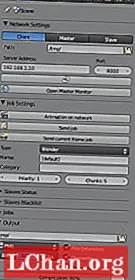
با تغییر موتور رندر از Blender Render به Network Render شروع کنید. در گره اصلی خود ، از پنل تنظیمات شبکه در Render Properties ، Master را انتخاب کنید. وقتی روی Start Service کلیک می کنید ، می توانید با باز کردن یک مرورگر وب در آن دستگاه و نشان دادن آن به http: // localhost: 8000 ، وضعیت مزرعه را مشاهده کنید. با اجرای گره اصلی ، به سراغ ماشین های دیگر بروید و آنها را به عنوان برده تنظیم کنید.
این مراحل همان گره اصلی است: فقط به جای Master ، Slave را از تنظیمات شبکه انتخاب کنید. با فرض اینکه ماشین ها در یک شبکه باشند ، وقتی روی Start Service کلیک می کنید ، گره slave باید به طور خودکار اصلی را پیدا کند.
برای ارائه ، به دستگاهی که می خواهید از آن رندر بزنید بروید و با رفتن به Network Render و انتخاب Client از تنظیمات شبکه ، مشتری خود را تنظیم کنید. اگر روی دکمه تازه سازی کلیک کنید ، مشتری باید گره اصلی را به طور خودکار پیدا کند.
اکنون می توانید با کلیک بر روی دکمه Animation on network در پانل تنظیمات کار ، انیمیشن خود را در مزرعه موقت خود ارائه دهید. - JvG
06. برای ردیابی چشم از Damped Track استفاده کنید

Blender’s Track To constraining برای ایجاد اشیا or یا استخوان ها به سمت هدف مفید است. متأسفانه ، این نیز بر اساس چرخش های گیمبال (یا اویلر) است ، که می تواند رفتار عجیب و غریب را ایجاد کند.
بعضی اوقات این رفتار همان چیزی است که شما می خواهید (مثلاً برای برجک) - اما معمولاً اینگونه نیست (مثلاً روی چشم): آنچه شما می خواهید این باشد که شی object مستقیم ترین مسیر چرخش را از چرخش شروع خود تا جایی که نشان می دهد ، طی کند. هدف. خوشبختانه مخلوط کن محدودیتی دارد که دقیقاً همین کار را می کند: به آن آهنگ میرایی گفته می شود.
در بیشتر موارد ، جایگزینی Damped Track به جای Track To نتیجه دلخواه شما را بدست می آورد. - NV
07برای رفع خطاهای انیمیشن از مجسمه سازی استفاده کنید

یکی از جالبترین کاربردهای ابزار مجسمه سازی توسط انیمیشن و معلم دانیل مارتینز لارا به من نشان داده شد.
به جای اینکه فقط اشیاic ساکن را مجسمه سازی کنید ، می توانید از آنها برای تغییر شکل شخصیت ها در طول زمان و به منظور صیقل دادن انیمیشن ها ، استفاده کنید. این امکان را برای شما فراهم می کند تا تغییر شکل ها را اصلاح کنید ، کشش اضافی ایجاد کنید یا طرح کلی حالت را تغییر دهید - کارهایی که انجام آنها با استخوان سخت است ، اما ترسیم آن آسان است.
این فقط در جدیدترین ساخته های بلندر (2.56+) کار می کند. پس از تکمیل انیمیشن ، به Mesh Properties بروید و پنل Shape Keys را پیدا کنید.
کلید Basic را که از لیست انتخاب شده انتخاب کرده و روی نماد plus کلیک کنید تا کلید شکل جدیدی اضافه شود. در مرحله بعدی ، playhead را به فریمی که می خواهید تغییر دهید منتقل کنید ، روی نماد pin کلیک کنید و وارد حالت sculpt شوید.
برای مجسمه سازی ، ترجیح می دهم از ابزار Grab برای ایجاد تغییرات بزرگتر در شکل و سپس از ابزار Smooth برای صاف کردن مناطق مشکل دار استفاده کنم.
هنگامی که از تغییرات خود راضی بودید ، از حالت مجسمه سازی خارج شوید و با شکل کشویی شکل بازی کنید. نشانگر خود را بر روی نوار لغزنده قرار دهید و کلید [I] را فشار دهید تا فریم های کلیدی وارد شود تا با گذشت زمان جلوه وارد شود و خارج شود. - ویلیام رینیش ، انیماتور Big Buck Bunny و Sintel
08. از طریق نوارهای صحنه ، گره های آهنگساز را به VSE تغذیه کنید

هنگام استفاده از بلندر برای حرکت گرافیکی ، دست دادن خوبی وجود دارد که می توانید بین Node Editor و Video Sequence Editor انجام دهید.
اگر یک شات به جلوه های درگیر بیشتری از آنچه VSE می تواند نیاز داشته باشد ، بروید و به صفحه نمایش Compositing بروید و یک صحنه خالی جدید ایجاد کنید (دوست دارم صحنه را به نام شات نامگذاری کنم).
با استفاده از گره ورودی تصویر ، کلیپ خود را به Node Editor وارد کنید ، در صورت لزوم ، فریم های شروع و پایان را در گره و صحنه تنظیم کنید.
از این مرحله ، می توانید هرگونه جلوه ترکیبی جالب را که می خواهید اضافه کنید. وقتی دوباره به صفحه ویرایش ویدیو برگشتید (هنوز باید در صحنه ویرایش باشد) ، عکس خود را با اضافه کردن یک نوار صحنه در VSE برای صحنه آهنگسازی خود جایگزین کنید.
به عنوان یک پاداش ، اگر همه طرح های صفحه را به جز Compositing و Video Editor ویرایش کنید ، می توانید با استفاده از [Ctrl] + [پیکان سمت چپ] و [Ctrl] + [پیکان راست] به سرعت بین صحنه کامپوزیت و جلسه ویرایش خود بازگردید. - JvG
09. رنگ را در سایه ها و روشنایی جهانی قرار دهید

به طور پیش فرض در بلندر ، سایه ها و GI سیاه هستند. این همیشه بهترین نتیجه را نمی دهد. برای مثال اگر به کارهای Pixar نگاه کنید ، سایه معمولاً یک نسخه تیره تر و اشباع تر از رنگ منتشر است.
با تعیین لایه خود برای خروج از GI و سایه مجزا ، می توانید این اثر را در آهنگساز بدست آورید. با استفاده از مجموعه گره Mix سایه / GI خود را با یک رنگ انتخابی ضرب کنید ، آنها را برای گرفتن بهترین نتیجه در رندر رد کنید.
ما بعضی اوقات صحنه ای (Scene01) بدون GI یا سایه و یک کپی یکسان از همان صحنه (Scene02) ارائه می دهیم تا به تنهایی لایه GI و سایه ها را بدست آوریم. برای ترکیب این لایه ها از Scene02 ، از کامپوزیتر استفاده کنید تا از لایه های Scene02 ترکیب شود ، با استفاده از انتخابگر درون مجموعه گره Mix روی Multiply یا Add برای دستیابی به رنگ سایه مورد نیاز ما. - JN
10. هنگام استفاده از autokey فقط از Insert Available استفاده کنید

مخلوط کن مانند بسیاری از برنامه های سه بعدی دارای یک ویژگی است که هنگام جابجایی یک جسم یا استخوان به صورت خودکار فریم های کلیدی را وارد می کند. بلندر این ویژگی را Keyframing خودکار یا 'autokey' می نامد. من انیمیشن را به این روش ترجیح می دهم زیرا باعث صرفه جویی در استفاده از کلید می شود و در غیر این صورت بعضی اوقات فراموش می کنم بخشی از ژست هایی را که کار کرده ام کلید بزنم.
اشکال استفاده از اتوکی این است که کلیدهایی را برای چیزهایی تنظیم می کند که قصد تحریک آنها را ندارید. به عنوان مثال ، اگر موقعیت دوربین یا چراغ ها را تغییر دهم و بعداً دوباره آنها را در فریم دیگری تغییر دهم ، این باعث می شود که آنها متحرک شوند ، حتی اگر من نمی خواهم این کار انجام شود. خوشبختانه ، بلندر راهی برای حل این مسئله ارائه می دهد: فقط درج موجود. با روشن شدن این گزینه ، autokey فقط کلیدهایی را برای مواردی که قبلاً متحرک هستند تنظیم می کند. اولین باری که چیزی را کلید می کنید ، باید آن را به صورت دستی انجام دهید ، اما از آن به بعد روند به صورت خودکار انجام می شود.
با این کار می توانید کلید زدن دستی را به عنوان روشی که به بلندر می گوید "من می خواهم این انیمیشن باشد" در نظر بگیریم. از آن به بعد ، Blender با autokey از بقیه امور مراقبت می کند. - ناتان وگدال یک هنرمند سه بعدی مستقل است
11. پرونده های اصلی را برای درجه بندی پروژه های بزرگ تنظیم کنید

اکثر پروژه های بزرگ انیمیشن به شما نیاز دارند که بسیاری از عکسهای منفرد را ردیابی کنید و در انتها آنها را به طور مداوم درجه بندی کنید. برای این کار می توانید از ترتیب سنج و آهنگساز Blender استفاده کنید.
ابتدا یک پرونده خالی .blend شروع کنید. این پرونده اصلی شما خواهد بود. در هر صحنه ای که از پرونده های جداگانه .blend نیاز دارید پیوند دهید و آنها را به ترتیب در جدول زمانی ترتیب سنج در پرونده اصلی قرار دهید. (این به ویرایشگر کمک می کند ، زیرا ترتیب دهنده Blender نسخه OpenGL از هر صحنه را تولید می کند ، و دیدن آخرین کار از هر صحنه را در زمان واقعی آسان می کند.)
اکنون می توانید برای هر بخش از انیمیشن شکل و شمایل خود را تنظیم کنید. گروهی از عکس ها را که باید دارای ویژگی های بصری یکسانی باشند ، انتخاب کنید و آن گره ها را با هم در داخل فایل اصلی گروه بندی کنید ، گروه را "Master Comp" یا چیزی کاملاً شوخ بنامید. به هر یک از پرونده های اصلی اصلی عکس رفته و به Master پیوند دهید
گروه کامپ
اکنون هر زمان که هر یک از هنرمندان کار خود را به روز کنند (به عنوان مثال ، برای به روزرسانی یک دارایی ، انیمیشن ، نورپردازی یا ترکیب بندی خاص صحنه) ، آنها فقط باید به مسئول پرونده اصلی بگویند که صحنه خاص خود را بارگیری کند ، همان احساس جهانی حفظ خواهد شد
از آنجا که فایل اصلی هم ویرایش و هم گروه کامپوزیت جهانی (درجه) را کنترل می کند ، ارائه از طریق آن فایل اصلی شما را قادر می سازد کل پروژه را با لیست تصمیم گیری ویرایش دقیق و دامنه کامپوزیت مورد نیاز ارائه دهید. - JN
12. کاربران جعلی را برای مدیریت همکاری از راه دور تنظیم کنید

کارتل قرمز اغلب با هنرمندانی که از راه دور خارج از استودیو کار می کنند همکاری می کند. برای صاف نگه داشتن خط لوله ، از سیستم های کتابخانه ای عالی Blender استفاده می کنیم. انتقال داده برای پرونده های صحنه بزرگ مدت زیادی طول می کشد ، بنابراین برای انیماتورها ، از آنها می خواهیم که بلندر خود را ذخیره کنند
صحنه با نام های منحصر به فرد برای عملکرد شخصیت / دوربین خود.
اگر آنها سپس تمام هندسه مربوطه را حذف کرده و جدیدترین اقدام خود را به عنوان داشتن یک کاربر جعلی (دکمه F کنار آن اقدام در داخل صفحه Dopesheet / Action Editor) مشخص کنند ، آن پایگاه داده در داخل پرونده خالی .blend حفظ می شود.
این امر حجم پرونده را بسیار کاهش می دهد و انتقال آن از طریق اینترنت بسیار سریعتر است. به محض بارگذاری ، هنرمندان محلی ما برای به دست آوردن انیمیشن به روز شده هنرمند از راه دور ، به سادگی آن داده ها را به جدیدترین صحنه رندر اضافه یا پیوند می دهند.
ما از Dropbox (dropbox.com) به شدت برای این کار استفاده می کنیم ، و از آنجا که پرونده اصلی ویرایش / کامپوزیت به پوشه Dropbox برای هر هنرمند از راه دور اشاره دارد ، همه جدیدترین انیمیشن ها به صورت «خودکار» در ویرایش به روز می شوند. - JN
13. از Rigify برای تقلب سریع استفاده کنید
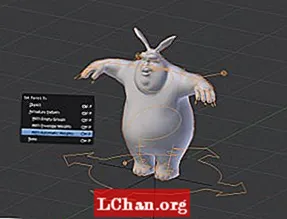
Rigify ابزاری کاملاً مفید برای تقلب در کاراکترها است. به جای صرف روزها برای تنظیم یک دکل دستی ، افزودن محدودیت ها ، اسکریپت ها و کنترل کننده ها ، این کار کل کار را به مدت 5 دقیقه انجام می دهد.
Rigify در واقع یک افزونه است ، اما با جدیدترین نسخه های مخلوط کن توزیع می شود. (من از نسخه 2.56 استفاده می کنم.) قبل از استفاده از آن ، باید آن را با انتخاب File> User Preferences> Add-Ons و قرار دادن Rigify در لیست فعال کنید. روی علامت تیک بزنید.
بعد ، "meta-rig" (دکل اولیه پیش فرض که برای ایجاد تنظیمات سفارشی خود استفاده خواهید کرد) را از طریق Add> Armature> Human (Meta-Rig) اضافه کنید. این را مطابق با شخصیت خود قرار دهید و مقیاس بندی کنید.
وارد حالت ویرایش شوید ، و نسبت ها را بیشتر تغییر دهید تا تمام استخوان ها با مش شما تراز شوند. به یاد داشته باشید که از X-Axis Mirror در صفحه ابزار Armature استفاده کنید.
به حالت Object بروید و پنل Rigify Buttons را در Armature Properties قرار دهید. روی Generate کلیک کنید تا دکل نهایی خود را ایجاد کنید و متا دکل را کنار بگذارید. مش خود را بر روی دکل تولیدی خود قرار دهید و در پنجره بازشو با گزینه Automatic Weights انتخاب کنید.
آخرین مرحله (اختیاری) اجرای اسکریپت UI برای افزودن رابط کاربری خوب به دکل است. Blender Text Editor را باز کرده و از لیست داده ها rig_ui.py را انتخاب کنید. Run Run Script را در سرصفحه فشار دهید و از صفحه 3D به صفحه اطلاعات [N] نگاه کنید. شما یک لیست خوب از کنترل حساس به زمینه برای استخوان ها خواهید داشت. - WR


